
Dans Excel, la sommation automatique est une fonction très pratique qui peut grandement améliorer l'efficacité du travail. Comment implémenter la sommation automatique des totaux dans Excel ? L'éditeur PHP Yuzai vous le présentera en détail. En utilisant la fonction SUM intégrée d'Excel, vous pouvez facilement additionner des nombres dans une plage spécifiée. De plus, vous pouvez également utiliser le raccourci Alt+= pour additionner rapidement les cellules sélectionnées. La maîtrise de ces méthodes peut vous aider à effectuer plus efficacement le travail de statistiques de données dans les tableaux Excel.
Somme automatique Excel :
Tout d'abord, nous devons ajouter les nombres dans la cellule A1 et la cellule B1 et afficher le résultat dans la cellule C1. Pour ce faire, entrez d'abord les nombres que vous souhaitez ajouter dans les cellules A1 et B1. Ensuite, sélectionnez la cellule C1 et entrez la formule suivante : `=A1+B1` Après avoir appuyé sur la touche Entrée, la cellule C1 affichera la somme des nombres dans les cellules A1 et B1.
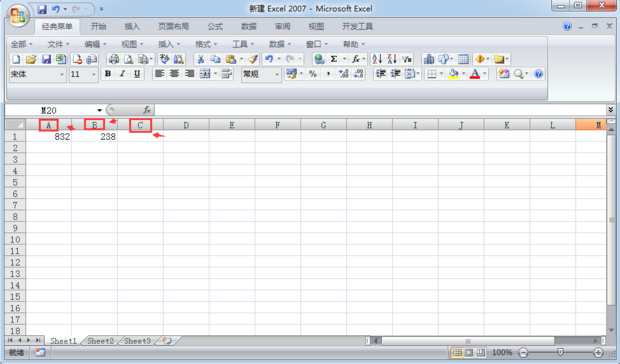
2. Téléchargement gratuit de la version Excel client-2021 Voir les détails>> clé" sur l'écran. Le résultat de l'addition et de la sommation sera affiché dans la cellule « C1 » (comme indiqué ci-dessous) :
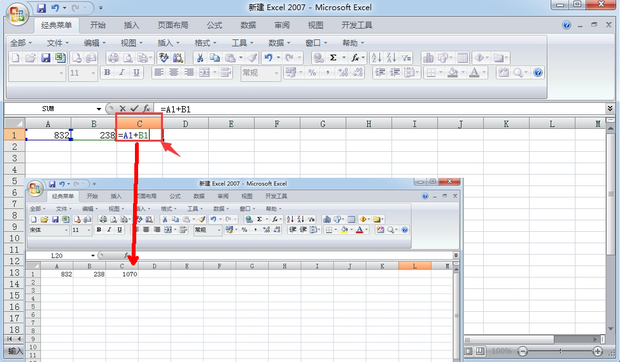
3 La méthode de sommation par lots de plusieurs lignes ou colonnes dans un tableau Excel est fondamentalement la même que la méthode ci-dessus. . Encore plus simple, il faut d’abord ajouter les deux cellules A1 et B1. Sélectionnez la cellule C1, entrez "=A1+B1" dans la "barre d'édition" et appuyez sur Entrée. Déplacez le curseur vers le coin inférieur droit de la cellule C1 jusqu'à ce que le curseur se transforme en une croix noire. Appuyez et maintenez le bouton gauche de la souris enfoncé et faites-le glisser vers le bas. À ce moment, tous les résultats d'addition dans les colonnes A et B seront. affiché. La colonne C se trouve dans (comme indiqué ci-dessous) :
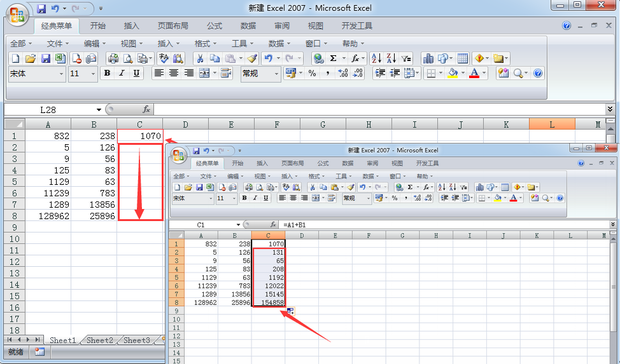
Excel additionne automatiquement les colonnes :
1. Remplissez trois colonnes de données en fonction des numéros de série dans les trois cellules A1, B1 et C1, puis appuyez et maintenez avec la souris Faites glisser la première cellule A1 jusqu'au dernier numéro de série de la cellule C1 (comme indiqué ci-dessous) :
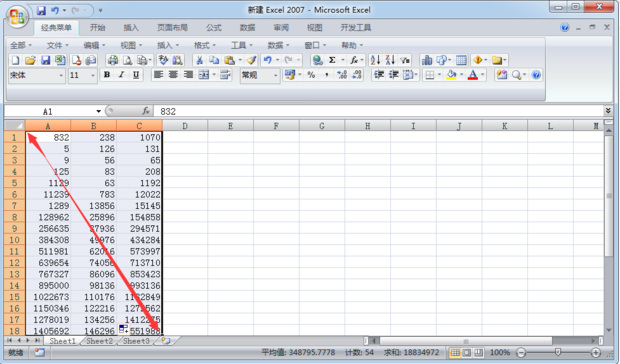
2 À ce moment, les colonnes de nombres dans ces trois cellules seront automatiquement additionnées, et la somme sera affichée dans le tableau Excel. Dans le coin inférieur droit, la somme de tous les nombres des trois colonnes verticales et horizontales peut être calculée (comme indiqué ci-dessous).
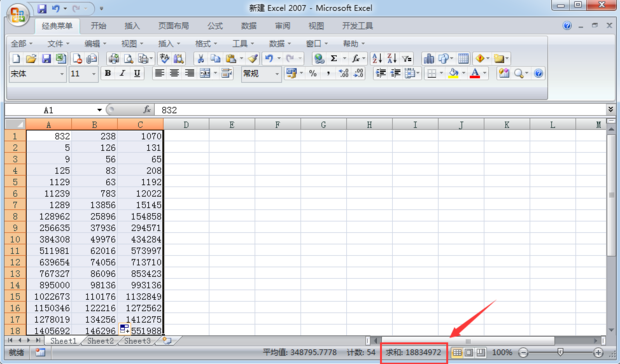
Ce qui précède est le contenu détaillé de. pour plus d'informations, suivez d'autres articles connexes sur le site Web de PHP en chinois!
 Comparez les similitudes et les différences entre deux colonnes de données dans Excel
Comparez les similitudes et les différences entre deux colonnes de données dans Excel
 Marquage de couleur du filtre en double Excel
Marquage de couleur du filtre en double Excel
 Comment copier un tableau Excel pour lui donner la même taille que l'original
Comment copier un tableau Excel pour lui donner la même taille que l'original
 Barre oblique du tableau Excel divisée en deux
Barre oblique du tableau Excel divisée en deux
 L'en-tête diagonal d'Excel est divisé en deux
L'en-tête diagonal d'Excel est divisé en deux
 Méthode de saisie de référence absolue
Méthode de saisie de référence absolue
 Java exporter Excel
Java exporter Excel
 La valeur d'entrée Excel est illégale
La valeur d'entrée Excel est illégale